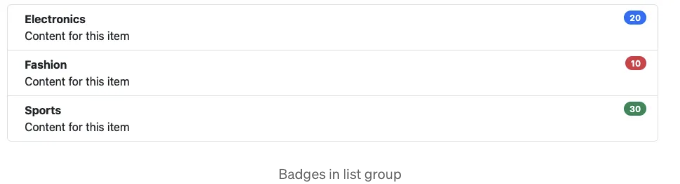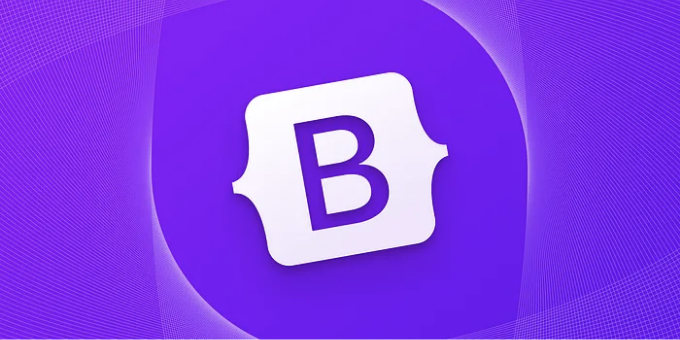
간단한 리스트 그룹
ul 목록 안에 list-group 클래스를 추가합니다. 각 li 항목에는 list-group-item 클래스를 추가합니다. 아래에서 항목 주변에 예쁜 테두리가 추가되는 것을 볼 수 있습니다. 활성 상태를 추가하는 것도 가능합니다.
<div class="container p-3">
<ul class="list-group">
<li class="list-group-item">Whiskers</li>
<li class="list-group-item">Mittens</li>
<li class="list-group-item active">Shadow</li>
<li class="list-group-item">Simba</li>
<li class="list-group-item disabled">Luna</li>
</ul>
</div>
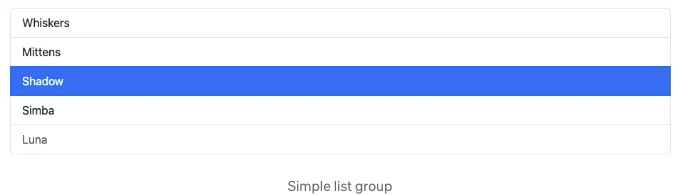
링크
이전 예제와 비슷해 보이지만 여기서는 링크를 사용합니다. 예를 들어, 이것은 메뉴에 유용할 수 있습니다. 또한 링크에 비활성 상태를 설정할 수도 있습니다.
<div class="container p-3">
<div class="list-group">
<a class="list-group-item" href="#">
Whiskers
</a>
<a class="list-group-item" href="#">
Mittens
</a>
<a class="list-group-item active" href="#">
Shadow
</a>
<a class="list-group-item" href="#">
Simba
</a>
<a class="list-group-item disabled" href="#">
Luna
</a>
</div>
</div>
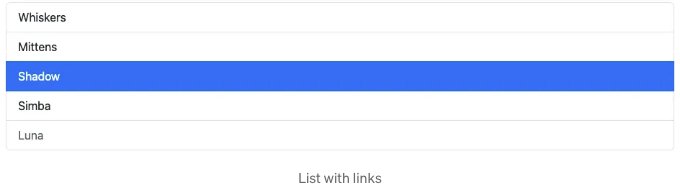
Flush 스타일
리스트 주변에 테두리를 원치 않는 경우, ul 요소에 list-group-flush 클래스를 추가할 수 있습니다.
<div class="container p-3">
<ul class="list-group list-group-flush">
<li class="list-group-item">Whiskers</li>
<li class="list-group-item">Mittens</li>
<li class="list-group-item active">Shadow</li>
<li class="list-group-item">Simba</li>
<li class="list-group-item disabled">Luna</li>
</ul>
</div>
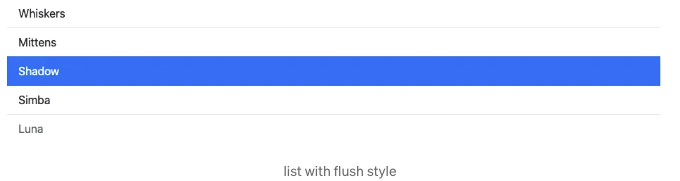
순서가 매겨진 목록
직관적으로는 번호를 추가하려면 ul에서 ol로 전환하면 되는 줄 알겠지만, 부트스트랩에서는 그게 안 돼요. 번호 매기기에는 list-group-numbered 클래스를 사용해야 해요.
<div class="container p-3">
<ol class="list-group list-group-numbered">
<li class="list-group-item">Whiskers</li>
<li class="list-group-item">Mittens</li>
<li class="list-group-item active">Shadow</li>
<li class="list-group-item">Simba</li>
<li class="list-group-item disabled">Luna</li>
</ol>
</div>
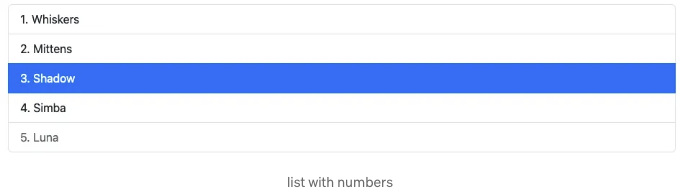
배지
배지는 중요한 정보를 강조하거나 특정 콘텐츠에 관심을 끌기 위해 사용됩니다. 일반적으로 텍스트 옆에 작고 색상이 지정된 레이블로 표시되며 상태, 개수 또는 분류를 나타내는 데 사용됩니다.
배지는 제목, 버튼, 내비게이션 항목 등 다양한 맥락에서 사용할 수 있습니다.
<div class="container p-3">
<h1>
예시 제목 <span class="badge bg-primary">새로운</span>
</h1>
<h2>
예시 제목 <span class="badge bg-secondary">새로운</span>
</h2>
<h3>
예시 제목 <span class="badge bg-success">새로운</span>
</h3>
<h4>
예시 제목 <span class="badge bg-danger">새로운</span>
</h4>
<h5>
예시 제목 <span class="badge bg-warning">새로운</span>
</h5>
<h6>
예시 제목 <span class="badge bg-info">새로운</span>
</h6>
</div>
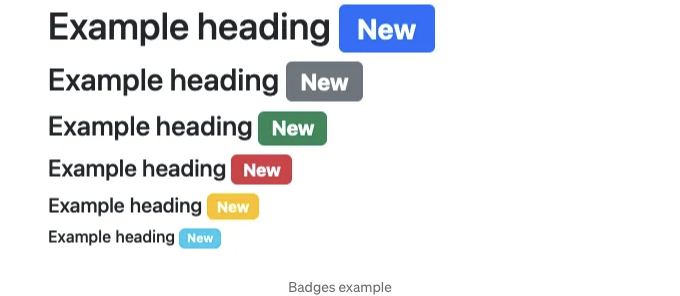
버튼 안에서
버튼 내부에 뱃지를 사용할 수 있습니다. 이는 더 많은 정보나 관련 컨텍스트를 제공하기 위한 시각적인 표시 역할을 합니다.

Badges in List Group
We can put everything together.
텍스트, 배지 및 구조화 정렬의 조합은 이 디자인을 기능적이고 미학적으로 매력적으로 만들어 많은 웹 애플리케이션에 적합합니다.
다음과 같은 다양한 맥락에서 사용할 수 있습니다:
- 카테고리 목록: 다양한 카테고리와 해당 항목 수를 표시합니다.
- 작업 관리: 우선순위 또는 마감 기한이 있는 작업을 보여줍니다.
- 통지 패널: 다른 카테고리의 읽지 않은 메시지나 경고를 나타냅니다.
<div class="container p-3">
<ul class="list-group">
<li class="list-group-item d-flex justify-content-between align-items-start">
<div class="ms-2 me-auto">
<div class="fw-bold">전자제품</div>이 항목에 대한 내용
</div>
<span class="badge bg-primary rounded-pill">20</span>
</li>
<li class="list-group-item d-flex justify-content-between align-items-start">
<div class="ms-2 me-auto">
<div class="fw-bold">패션</div>이 항목에 대한 내용
</div>
<span class="badge bg-danger rounded-pill">10</span>
</li>
<li class="list-group-item d-flex justify-content-between align-items-start">
<div class="ms-2 me-auto">
<div class="fw-bold">스포츠</div>이 항목에 대한 내용
</div>
<span class="badge bg-success rounded-pill">30</span>
</li>
</ul>
</div>